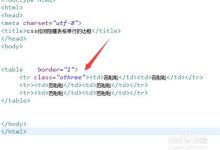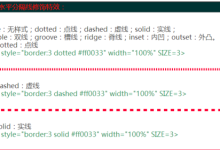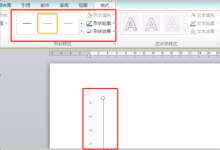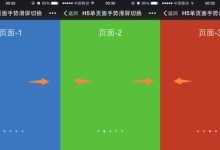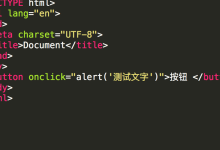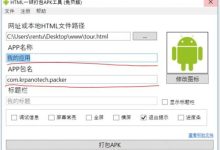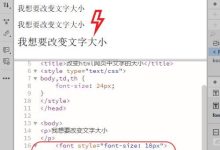React是一个用于构建用户界面的JavaScript库,它允许你使用组件化的思维方式来动态改变HTML,下面是关于如何通过React 动态改变 HTML的详细步骤:,1. 安装和配置React,确保你的计算机已经安装了Node.js,并使用npm(Node包管理器)来安装React,在终端或命令提示符中运行以下命令:,你可以使用 createreactapp命令创建一个新的React项目:,这将创建一个名为 myreactapp的新目录,并在其中生成一个基本的React应用程序结构。,2. 创建React组件,在React中,我们使用组件来表示可重用的UI元素,要创建一个动态改变HTML的组件,可以按照以下步骤进行操作:,2.1 导入必要的依赖,在你的React项目中,打开 App.js文件,导入必要的依赖项:,2.2 定义组件,创建一个名为 DynamicHTML的函数组件,并定义初始状态:,2.3 更新状态,在组件内部,你可以使用 setHtmlContent函数来动态改变HTML内容,你可以根据用户输入或其他事件来更新状态:,2.4 渲染动态的HTML内容,在组件的返回部分,你可以使用JSX语法将动态的HTML内容插入到页面中:,2.5 使用组件,你可以在其他组件中使用 DynamicHTML组件,例如在 App.js文件中:,3. 运行应用程序,在终端或命令提示符中,进入 myreactapp目录,并运行以下命令启动开发服务器:,这将打开浏览器,并显示你的React应用程序,现在,当你在文本框中输入内容时,动态的HTML内容将会相应地更新。,以上是关于如何使用React动态改变HTML的详细步骤,通过定义和使用React组件,你可以灵活地控制和更新页面上的HTML内容。, ,npm install g createreactapp,createreactapp myreactapp,import React, { useState } from ‘react’;,function DynamicHTML() { const [htmlContent, setHtmlContent] = useState(”); // 在这里添加逻辑代码以动态改变HTML内容 return ( <div> {/* 在这里渲染动态的HTML内容 */} </div> ); },function handleChange(event) { const newContent = event.target.value; setHtmlContent(newContent); }

在HTML中,如果您想要隐藏空白的表单元素,通常有几种不同的方法可以实现这个目的,以下是一些常用的技术手段和详细的操作步骤:,1、使用CSS样式 隐藏表单元素,通过CSS可以控制页面元素的显示与隐藏,您可以利用 display, visibility, 或者 opacity 属性来隐藏表单元素。,使用 display: none;:,“`css,/* 选择器可以是元素的ID、类或标签名 */,input[type=”text”] {,display: none;,},“`,这将完全移除元素,使其不占据页面上的任何空间。,使用 visibility: hidden;:,“`css,input[type=”text”] {,visibility: hidden;,},“`,这会让元素不可见,但它仍然占据空间。,使用 opacity: 0;:,“`css,input[type=”text”] {,opacity: 0;,},“`,这同样会让元素不可见,但与 visibility: hidden;不同的是,它不会占据空间。,2、使用JavaScript/jQuery隐藏表单元素,如果您希望根据某些条件(比如用户交互)来隐藏表单元素,那么使用JavaScript可能是更好的选择。,使用纯JavaScript:,“`javascript,// 获取元素,var element = document.getElementById(‘myFormElement’);,// 隐藏元素,element.style.display = ‘none’;,“`,使用jQuery:,“`javascript,// 隐藏拥有特定ID的元素,$(‘#myFormElement’).hide();,“`,3、使用 HTML5的占位符属性(placeholder),如果您的目的是在不输入内容时隐藏表单元素的默认值,可以使用HTML5的 placeholder属性。,“`html,<input type=”text” placeholder=”请输入文本”>,“`,当用户没有输入任何内容时, placeholder属性的值会显示为灰色文字,而一旦用户开始输入,它就会消失。,4、使用HTML标签的 hidden属性,对于现代浏览器,您可以直接在HTML标签中使用 hidden属性来隐藏元素。,“`html,<input type=”text” hidden>,“`,这种方法不需要额外的CSS或JavaScript,浏览器会自动处理隐藏逻辑。,5、使用HTML注释,如果您想在源代码中隐藏表单,但不希望影响DOM结构,可以使用HTML注释。,“`html,<!<form>…</form> >,“`,这种方式下,表单代码仍然存在于HTML文件中,但在浏览器中不会被渲染出来。,要隐藏HTML中的空白表单元素,您可以选择多种方法,包括CSS样式、JavaScript脚本、HTML5属性等,每种方法都有其适用场景,选择哪种方法取决于您的具体需求和项目环境,务必确保在隐藏表单元素时,考虑到用户体验和可访问性,避免对屏幕阅读器和其他辅助技术造成干扰。, ,

在HTML中,可以使用CSS样式来控制图片的缩放比例,以下是一些常用的方法:,1、使用 width和 height属性设置图片的宽度和高度。,这将使图片的宽度为200像素,高度为150像素,请注意,这种方法可能会导致图片失真。,2、使用 maxwidth和 maxheight属性限制图片的最大宽度和高度。,这将使图片的宽度不超过200像素,高度不超过150像素,如果图片的实际尺寸超过这些值,它将自动缩放以适应这些限制。,3、使用 objectfit属性控制图片的缩放方式。,这将使图片的宽度为200像素,高度为150像素,并保持图片的纵横比。 objectfit: cover;表示图片将被裁剪以填充容器,同时保持纵横比,其他可选值包括 contain(保持纵横比,但图片可能不会填满整个容器)和 fill(不保持纵横比,直接填充整个容器)。,4、使用 transform属性进行更复杂的缩放和旋转操作。,这将使图片缩小到原始尺寸的一半,请注意,这种方法可能会导致图片失真。,HTML提供了多种方法来控制图片的缩放 比例,可以根据需要选择合适的方法。, ,<img src=”example.jpg” width=”200″ height=”150″>,<img src=”example.jpg” style=”maxwidth: 200px; maxheight: 150px;”>,<img src=”example.jpg” style=”width: 200px; height: 150px; objectfit: cover;”>,<img src=”example.jpg” style=”transform: scale(0.5);”>,

在HTML中调用JavaScript,可以通过以下几种方式:,1. 内嵌JavaScript,将JavaScript代码直接写在 HTML文件的 <script>标签中,这种方式适用于简单的JavaScript代码。,2. 外部JavaScript文件,将JavaScript代码保存在一个单独的 .js文件中,然后在HTML文件中使用 <script>标签引用该文件,这种方式适用于较大的JavaScript代码,便于代码的组织和管理。,假设我们有一个名为 main.js的JavaScript文件,内容如下:,在HTML文件中引用 main.js:,3. 使用HTML属性 调用JavaScript函数,在HTML元素的属性中直接调用JavaScript函数,使用 onclick属性在按钮被点击时执行JavaScript函数。,在HTML中调用JavaScript有多种方式,可以根据实际需求选择合适的方法。, ,<!DOCTYPE html> <html> <head> <title>内嵌JavaScript示例</title> </head> <body> <h1>欢迎来到我的网站!</h1> <button onclick=”alert(‘Hello, World!’)”>点击我</button> <script> // 在这里编写JavaScript代码 function sayHello() { alert(‘Hello, World!’); } </script> </body> </html>,function sayHello() { alert(‘Hello, World!’); },<!DOCTYPE html> <html> <head> <title>外部JavaScript文件示例</title> </head> <body> <h1>欢迎来到我的网站!</h1> <button onclick=”sayHello()”>点击我</button> <script src=”main.js”></script> </body> </html>,<!DOCTYPE html> <html> <head> <title>HTML属性调用JavaScript函数示例</title> </head> <body> <h1>欢迎来到我的网站!</h1> <button onclick=”sayHello()”>点击我</button> <script> function sayHello() { alert(‘Hello, World!’); } </script> </body> </html>,

在HTML中添加线条可以通过多种方式实现,这里提供几种常见方法:,1、使用 <hr>标签,<hr>标签是 HTML中专门用于表示水平线的标签,默认情况下,它会创建一条水平线,并自动扩展到其父容器的宽度。,2、使用CSS样式,通过CSS可以更灵活地控制线条的样式,可以使用 bordertop、 borderbottom、 borderleft或 borderright属性来创建线条。,3、使用 <div>元素结合CSS,除了直接使用 <hr>标签外,还可以使用 <div> 元素,并通过CSS为其添加边框样式。,4、使用图片作为线条,有时候为了达到特定的设计效果,可能会使用图片来作为线条。,5、使用列表项和无序列表,利用无序列表和列表项也可以制作简单的分割线。,以上是几种在HTML中添 加线条的方法,根据需要选择合适的方法,并可以通过CSS调整线条的颜色、粗细、样式等属性以达到最佳的视觉效果。, ,<!DOCTYPE html> <html> <head> <title>水平线示例</title> </head> <body> <h2>标题下方添加水平线</h2> <hr> <p>这里是段落内容。</p> </body> </html>,<!DOCTYPE html> <html> <head> <style> .line { bordertop: 1px solid black; } </style> </head> <body> <h2>使用CSS添加线条</h2> <div class=”line”></div> <p>这里是段落内容。</p> </body> </html>,<!DOCTYPE html> <html> <head> <style> .divider { width: 100%; bordertop: 1px solid #000; margin: 10px 0; } </style> </head> <body> <h2>使用div和CSS创建分割线</h2> <div class=”divider”></div> <p>这里是段落内容。</p> </body> </html>,<!DOCTYPE html> <html> <head> <title>使用图片作为线条</title> </head> <body> <h2>标题下方添加图片线条</h2> <img src=”path/to/your/image.jpg” alt=”Image Line”> <p>这里是段落内容。</p> </body> </html>,<!DOCTYPE html> <html> <head> <style> ul.divider { liststyletype: none; padding: 0; margin: 0; } ul.divider li { bordertop: 1px solid #000; height: 1px; margin: 5px 0; } </style> </head> <body> <h2>使用无序列表创建分割线</h2> <ul class=”divider”> <li></li> </ul> <p>这里是段落内容。</p> </body> </html>

在HTML中,添加一条竖线通常意味着在视觉上分隔两个部分的内容,这可以通过不同的方式实现,比如使用边框、背景颜色或图片等,以下是一些常见的方法来在 HTML中添加 竖线:,1、使用 <hr>标签,2、使用CSS的 border属性,3、使用CSS的 ::before或 ::after伪元素,4、使用背景图片,5、使用线性渐变背景,6、使用Flexbox布局,7、使用Grid 布局,下面是详细的技术教学:,1. 使用 <hr>标签,HTML中的 <hr>标签用于定义水平线,它默认是水平的,但可以通过CSS样式修改为垂直线。,2. 使用CSS的 border属性,通过给元素添加 border属性,可以创建一条竖线。,3. 使用CSS的 ::before或 ::after伪元素,可以使用伪元素来创建竖线,这种方法不会增加DOM元素的数量。,4. 使用背景图片,可以使用一个单像素宽的图片作为背景,来模拟竖线。,5. 使用线性渐变背景,利用CSS的线性渐变背景,也可以创建一个竖线效果。,6. 使用Flexbox布局,Flexbox布局允许你轻松地在两个元素之间添加竖线。,7. 使用Grid布局,CSS Grid布局同样可以用来创建带有竖线的布局。,每种方法都有其适用场景和优势,你可以根据实际需求和项目上下文选择最合适的方法,在实际应用中,可能还需要考虑到浏览器兼容性、响应式设计等因素,希望这些方法能帮助你在HTML中成功添加竖线。, ,<div> <p>这是左侧内容。</p> <hr style=”height: 100%; width: 1px; margin: 0;”> <p>这是右侧内容。</p> </div>,<div style=”borderright: 1px solid black; height: 200px; display: flex; alignitems: center;”> <div style=”marginright: 10px;”>左边内容</div> <div>右边内容</div> </div>,<div class=”separator”> <div>左边内容</div> <div>右边内容</div> </div>,.separator { position: relative; } .separator::before { content: “”; position: absolute; left: 50%; top: 0; bottom: 0; width: 1px; backgroundcolor: black; },<div style=”backgroundimage: url(‘path/to/verticallineimage.png’); height: 200px;”></div>

在HTML中,我们不能直接为文字添加手势,我们可以使用JavaScript和CSS来实现这个功能,以下是一个详细的技术教学,教你如何在 HTML中为 文字添加 手势。,我们需要创建一个HTML文件,并在其中添加一些文本。,接下来,我们需要添加一些CSS样式来美化我们的页面,我们可以设置文本的字体、颜色和大小:,现在,我们需要使用JavaScript来检测用户的手势,我们将使用 touchstart、 touchmove和 touchend事件来检测用户是否在屏幕上进行了滑动操作,我们还需要记录手指在屏幕上的位置,以便计算滑动距离。,在这个示例中,我们首先获取了页面中的文本元素,并为它添加了三个事件监听器,当用户开始触摸屏幕时,我们记录了手指的位置,当用户移动手指时,我们阻止了默认的滚动行为,当用户结束触摸时,我们计算了滑动距离,并根据距离弹出相应的提示信息。,现在,当你在浏览器中打开这个HTML文件并尝试在屏幕上滑动手指时,你将看到相应的提示信息,你可以根据需要修改这个示例,以实现更复杂的手势识别功能。, ,<!DOCTYPE html> <html lang=”zh”> <head> <meta charset=”UTF8″> <meta name=”viewport” content=”width=devicewidth, initialscale=1.0″> <title>手势示例</title> <style> /* 在这里添加CSS样式 */ </style> </head> <body> <p id=”gestureText”>点击或触摸我以显示手势信息</p> <script> // 在这里添加JavaScript代码 </script> </body> </html>,body { fontfamily: Arial, sansserif; backgroundcolor: #f0f0f0; } #gestureText { fontsize: 24px; color: #333; textalign: center; padding: 50px; },const gestureText = document.getElementById(‘gestureText’); let startX, startY; gestureText.addEventListener(‘touchstart’, (e) => { startX = e.touches[0].clientX; startY = e.touches[0].clientY; }); gestureText.addEventListener(‘touchmove’, (e) => { e.preventDefault(); }); gestureText.addEventListener(‘touchend’, (e) => { const endX = e.changedTouches[0].clientX; const endY = e.changedTouches[0].clientY; const distance = Math.sqrt(Math.pow(endX startX, 2) + Math.pow(endY startY, 2)); if (distance > 100) { alert(‘您进行了一个长距离滑动’); } else { alert(‘您进行了一个短距离滑动’); } });,

要在HTML中弹出模态窗口,可以使用以下方法:,1、使用JavaScript和CSS创建一个 模态窗口。,2、使用Bootstrap等前端框架提供的模态窗口组件。,下面是一个简单的示例,展示了如何使用纯 HTML、CSS和JavaScript创建一个模态窗口:,这个示例中,我们创建了一个模态窗口,当用户点击“打开模态窗口”按钮时,模态窗口会显示出来,用户可以点击关闭按钮或者点击模态窗口之外的区域来关闭模态窗口。, ,<!DOCTYPE html> <html lang=”en”> <head> <meta charset=”UTF8″> <meta name=”viewport” content=”width=devicewidth, initialscale=1.0″> <title>模态窗口示例</title> <style> /* 模态窗口背景 */ .modal { display: none; /* 默认隐藏 */ position: fixed; /* 固定定位 */ zindex: 1; /* 置于顶层 */ left: 0; top: 0; width: 100%; /* 全屏宽度 */ height: 100%; /* 全屏高度 */ overflow: auto; /* 允许滚动 */ backgroundcolor: rgba(0, 0, 0, 0.4); /* 半透明黑色 */ } /* 模态窗口内容 */ .modalcontent { backgroundcolor: #fefefe; margin: 15% auto; /* 居中显示 */ padding: 20px; border: 1px solid #888; width: 80%; /* 宽度 */ } /* 关闭按钮 */ .close { color: #aaa; float: right; fontsize: 28px; fontweight: bold; } .close:hover, .close:focus { color: black; textdecoration: none; cursor: pointer; } </style> </head> <body> <!触发模态窗口的按钮 > <button id=”myBtn”>打开模态窗口</button>...

将 HTML 打包成 APK 需要使用 WebView 和 Android Studio,以下是详细步骤:,1. 准备环境,确保已经安装了 Android Studio 和 Java 开发工具包 (JDK)。,2. 创建新的 Android 项目,打开 Android Studio,创建一个新的 Android 项目,选择 “Empty Activity” 模板,然后点击 “Finish”。,3. 添加 WebView 依赖,在项目的 build.gradle 文件中,添加 WebView 依赖:,4. 修改 MainActivity,打开 MainActivity.java 文件,将其内容替换为以下代码:,5. 创建 HTML 文件,在项目的 app/src/main/assets 文件夹中创建一个名为 index.html 的文件,并添加以下内容:,6. 运行和测试,点击 Android Studio 的运行按钮,选择一个模拟器或连接的 Android 设备进行测试,应用程序应该显示刚刚创建的 HTML 页面。,7. 生成 APK 文件,在 Android Studio 中,点击 “Build” > “Build Bundle(s) / APK(s)” > “Build APK(s)”,构建完成后,APK 文件将生成在 app/build/outputs/apk/ 文件夹中。, ,dependencies { implementation ‘com.android.support:appcompatv7:28.0.0’ implementation ‘com.android.support:design:28.0.0’ implementation ‘com.android.support:webview:28.0.0’ },import android.support.v7.app.AppCompatActivity; import android.os.Bundle; import android.webkit.WebSettings; import android.webkit.WebView; import android.webkit.WebViewClient; public class MainActivity extends AppCompatActivity { private WebView webView; @Override protected void onCreate(Bundle savedInstanceState) { super.onCreate(savedInstanceState); setContentView(R.layout.activity_main); webView = findViewById(R.id.webview); WebSettings webSettings = webView.getSettings(); webSettings.setJavaScriptEnabled(true); webView.setWebViewClient(new WebViewClient()); webView.loadUrl(“file:///android_asset/index.html”); } },<!DOCTYPE html>...

在HTML中修改文字内容是一个基础而重要的技能,它涉及到对网页的编辑和更新,下面将详细讲解如何在 HTML文档中进行文字内容的修改。,了解HTML结构,要修改HTML中的文字,首先需要理解一个基本的HTML文档结构,一个标准的HTML文档通常由以下几部分组成:,1、 <!DOCTYPE html> 声明文档类型。,2、 <html> 元素是整个HTML页面的根元素。,3、 <head> 元素包含了文档的元信息,比如标题( <title>)和链接到CSS文件等。,4、 <body> 元素包含了所有可见的页面内容,如文本、图片、链接等。,打开HTML文件,要修改HTML内容,你需要使用一个文本编辑器或集成开发环境(IDE)来打开HTML文件,一些常用的编辑器包括Notepad++、Sublime Text、Visual Studio Code等。,定位需要修改的文字,在 <body>标签内部,你可以找到各种HTML元素,比如 <p>(段落)、 <h1>到 <h6>(标题)、 <a>(链接)等,这些元素中包含了你希望修改的文字。,修改文字内容,直接在HTML代码中找到对应的文字,然后覆盖或者替换成你需要的内容即可,如果你想修改一个段落中的文字,你可以找到 <p>标签并修改其中的内容:,修改后:,使用HTML特殊字符,你可能需要在文本中使用一些特殊的字符,比如版权符号(©)、大于小于号(< >)等,这些特殊字符在HTML中有特定的编码表示,需要使用它们对应的字符实体引用。,注意编码问题,保存文件时,确保文件的编码格式与原始文件一致,通常为UTF8,错误的编码可能会导致显示乱码。,预览更改,修改完成后,保存文件并在浏览器中打开HTML文件以预览更改,如果一切正常,你将看到更新后的页面内容。,使用开发者工具,如果你在实时网站上进行修改,可以使用浏览器的开发者工具来快速定位和修改元素,以下是基本步骤:,1、在网页上右键点击并选择“检查”或者按F12键打开开发者工具。,2、在元素面板中找到你想要修改的HTML元素。,3、双击元素中的内容进行编辑。,4、查看实时的页面变化。,请注意,通过开发者工具进行的修改是临时的,页面刷新后将恢复原状,这种方法主要用于调试和快速预览改动效果。,归纳全文,通过上述步骤,你应该能够掌握如何在HTML文件中修改文字内容,记得在进行任何修改之前,最好是备份原始文件,以防出现不可预见的错误,随着经验的积累,你会更加熟悉HTML结构,并能高效地进行文字内容的修改。, ,<p>这是原来的文字内容。</p>,<p>这是修改后的文字内容。</p>,
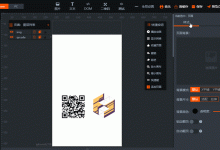

 国外主机测评 - 国外VPS,国外服务器,国外云服务器,测评及优惠码
国外主机测评 - 国外VPS,国外服务器,国外云服务器,测评及优惠码